Errore di chiamata iPhone: cause e soluzioni al problema
torna alla Home dei nostri consigli
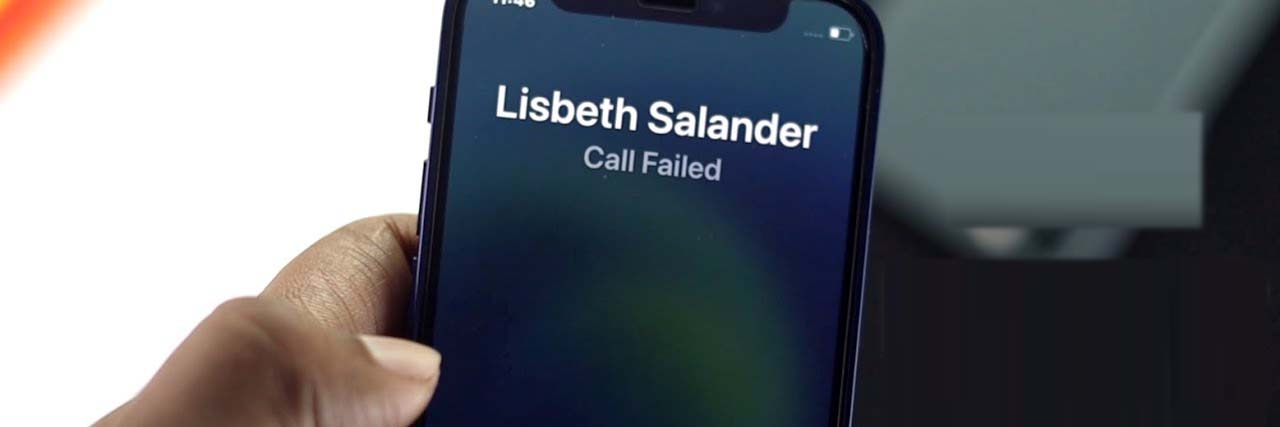

Scritto da Salvatore Macri
Indice:
Ti sei recentemente trovato a dover affrontare un errore di chiamata iPhone mentre cercavi di effettuarne una dal tuo iPhone? Oppure stai riscontrando difficoltà nel ricevere chiamate in entrata e non riesci a capire quale sia il problema?
In questo articolo andremo ad analizzare tutte le possibili cause di questo problema e le soluzioni per risolverlo.
Cos’è un errore di chiamata?
L'errore di chiamata iPhone è un problema che di solito è legato alla componente software del dispositivo. Questo bug è emerso per la prima volta con iPhone 6, ma è diventato più frequente con iOS 10 e versioni successive.
L'errore di chiamata iPhone si verifica quando si cerca di effettuare una chiamata e si riceve il messaggio Chiamata non riuscita. In alcuni casi, la chiamata potrebbe interrompersi improvvisamente durante una conversazione. Sebbene una connessione debole possa essere una causa, ci sono anche altre ragioni dietro a questo errore. Di seguito elenchiamo alcune delle possibili cause dell'errore di chiamata.
Quali sono le cause di un errore di chiamata iPhone?
Le possibili cause dell'errore di chiamata iPhone sono diverse e possono variare da problemi di segnale, errori nella posizione o integrità della SIM, configurazioni di rete errate o problemi temporanei con l'operatore telefonico. Bug nel software, conflitti con altre app o interferenze hardware potrebbero anche contribuire al problema. È importante esaminare attentamente queste possibili cause per individuare e risolvere efficacemente l'errore di chiamata sul tuo iPhone.
Come risolvere l’errore di chiamata iPhone?
Sono diverse le soluzioni per risolvere l’errore di chiamata che compare su iPhone. Di seguito, te le illustriamo una per una.
Riavvia il tuo iPhone
La soluzione più semplice, e forse anche la più ovvia, è quella di riavviare il dispositivo. Troverai le istruzioni dettagliate su come farlo nel nostro articolo Come riavviare l'iPhone.
Dopo aver riavviato il dispositivo, verifica se il problema è stato risolto effettuando una chiamata di prova.
Verifica la Rete e la Scheda SIM
Dal momento che la tua capacità di effettuare chiamate è legata al tuo operatore di telefonia, è essenziale controllare che la tua SIM funzioni correttamente e che le impostazioni dell'operatore siano aggiornate.
Per verificare gli eventuali aggiornamenti, vai su Impostazioni > Generali > Info.
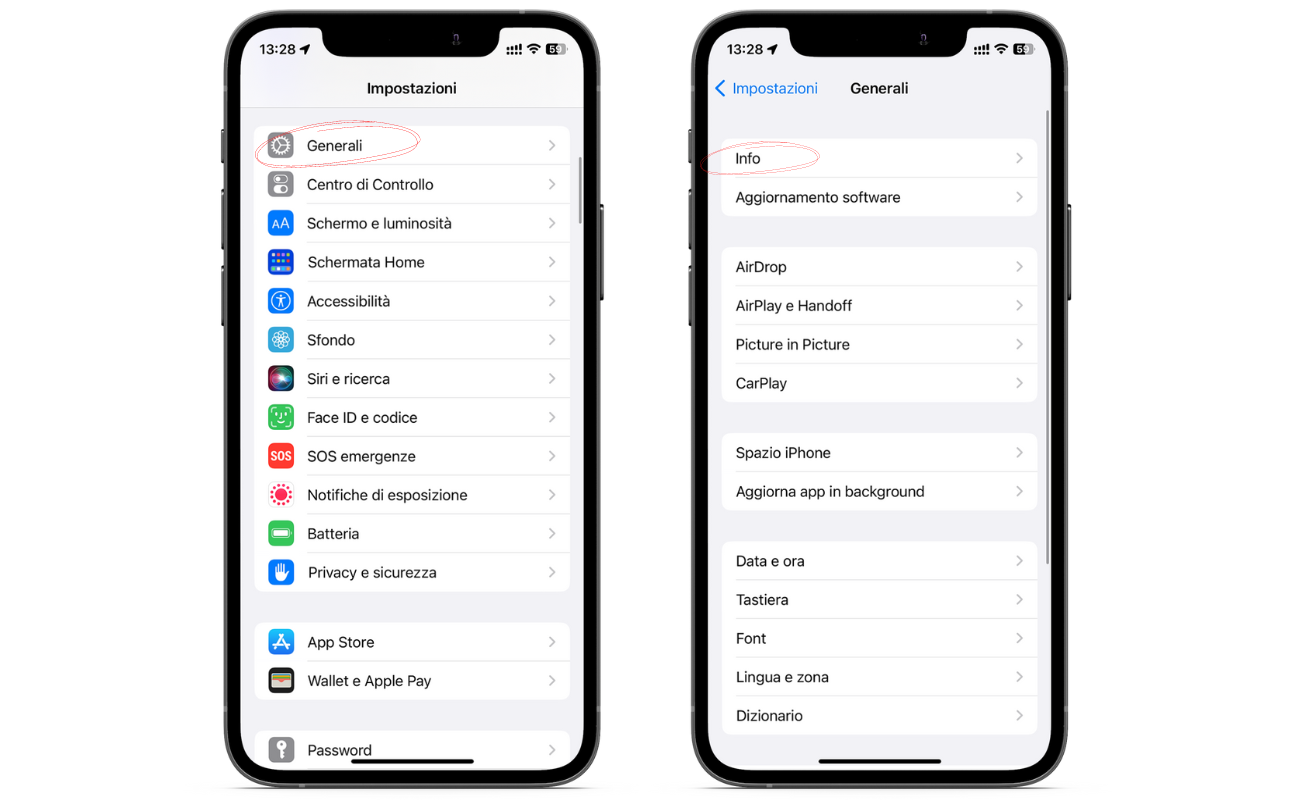
immagine 1: Procedura per verificare aggiornameti di rete
Per quanto riguarda la tua SIM, puoi provare a rimuoverla dall'iPhone e inserirla in un altro dispositivo per vedere se funziona correttamente. Se riscontri che la SIM funziona altrove, reinseriscila nell'iPhone e verifica se l'errore persiste.
In alcuni casi, potrebbe essere necessario contattare il provider del tuo abbonamento telefonico.
Chiudi le applicazioni in background
Un'eccessiva quantità di applicazioni in background potrebbe appesantire il dispositivo, contribuendo all'insorgere dell'errore di chiamata. Per risolvere ciò, è raccomandato chiudere tutte le applicazioni in esecuzione e effettuare quindi una chiamata di prova.
Controlla le modalità Muto, Aereo e Non Disturbare
Se si verifica l’errore di chiamata, sarà necessario effettuare un controllo di tre diverse modalità:
- - Modalità Muto: Può capitare che nonostante tu non riceva le chiamate, venga comunque notificata la chiamata persa. In tal caso, verifica che la Modalità Silenziosa non sia attivata e, se lo fosse, disattivala.
- - Modalità Aereo: Controlla lo stato della Modalità Aereo. Se è attiva, disattivala. In alternativa, potrebbe essere utile attivarla e disattivarla.
- - Modalità Non Disturbare: Infine, è importante verificare questa funzione. A seconda delle impostazioni del tuo dispositivo, potrebbe attivarsi automaticamente, impedendo l'utilizzo delle chiamate. Controlla le impostazioni e assicurati che non sia attivata senza che tu lo sappia.
Disattiva l’inoltro chiamate
È importante controllare se è attivo l'inoltro di chiamata, che comporta la reindirizzazione delle chiamate dal tuo dispositivo a un altro.
Per risolvere l'errore di chiamata, accedi a Impostazioni > Telefono e verifica lo stato dell'opzione Inoltro chiamate. Assicurati che sia disattivata per evitare problemi.
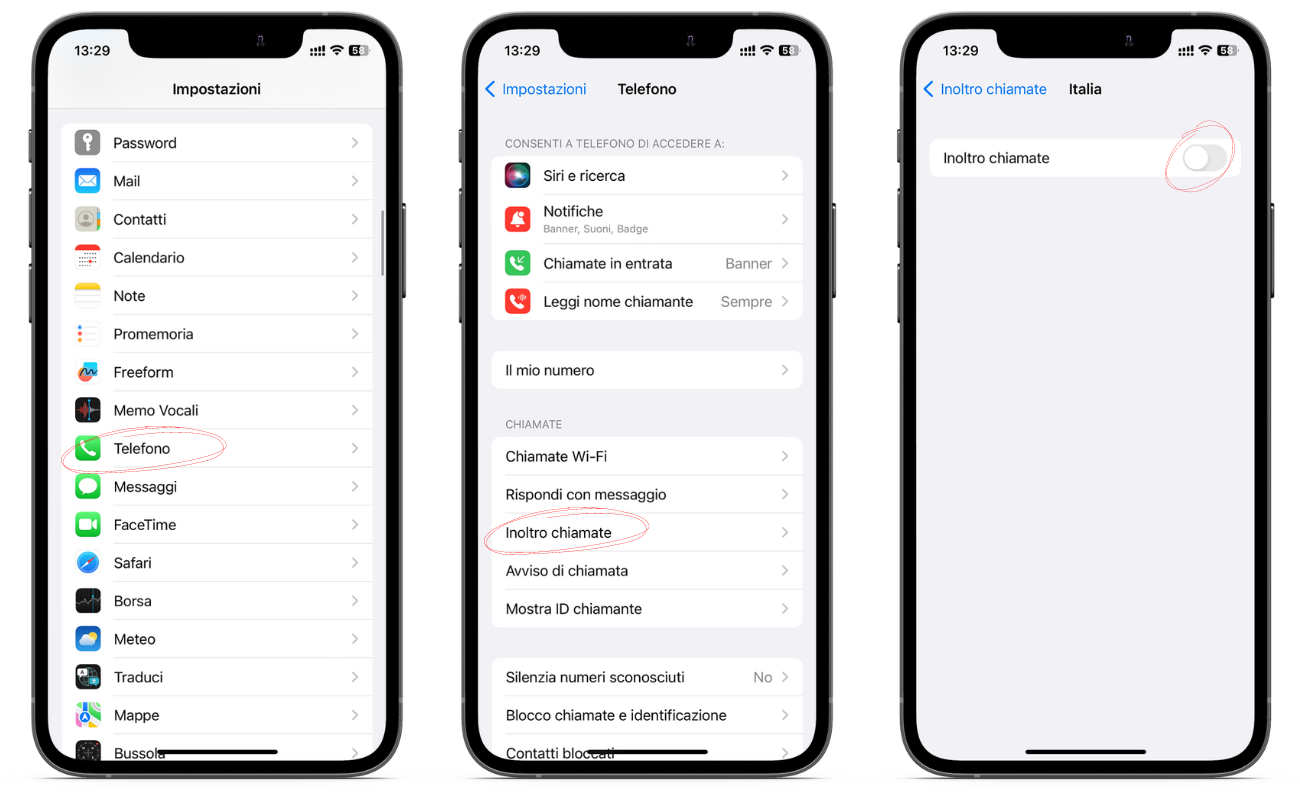
immagine 2: Procedura per disattivare Inoltro chiamate
Verifica lo stato di blocco
Se riscontri l'errore di chiamata solo con alcuni numeri, potrebbero essere bloccati.
Per risolvere, vai su Impostazioni > Telefono > Contatti bloccati. Controlla se i numeri problematici sono bloccati e, se lo sono, rimuovili dalla lista.
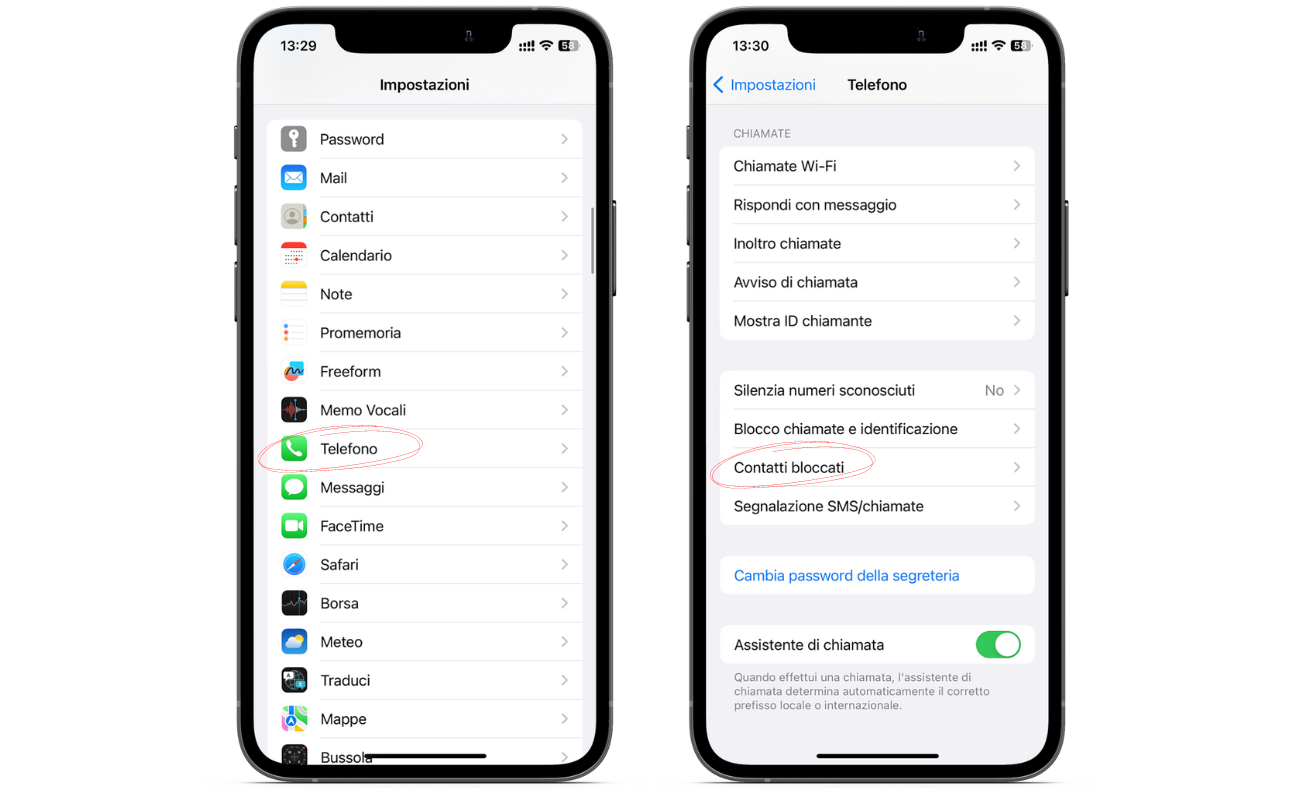
immagine 3: Procedura per verificare i contatti bloccati
Inoltre, se hai acquistato un telefono usato, potrebbe essere bloccato da tutti gli operatori a causa di una segnalazione di furto o smarrimento. In tal caso, non sarà possibile sbloccarlo.
Imposta data e ora
Se hai appena viaggiato e riscontri questo problema, potrebbe essere legato al fuso orario.
Assicurati di impostare la data e l'ora del tuo dispositivo in modo che si aggiornino automaticamente. Vai su Impostazioni > Generali > Data e Ora e attiva Automatiche. Ricorda che è necessario avere il Wi-Fi attivo per eseguire questa operazione.
Inoltre, attiva l'opzione 24 ore, se disponibile nella tua area geografica.
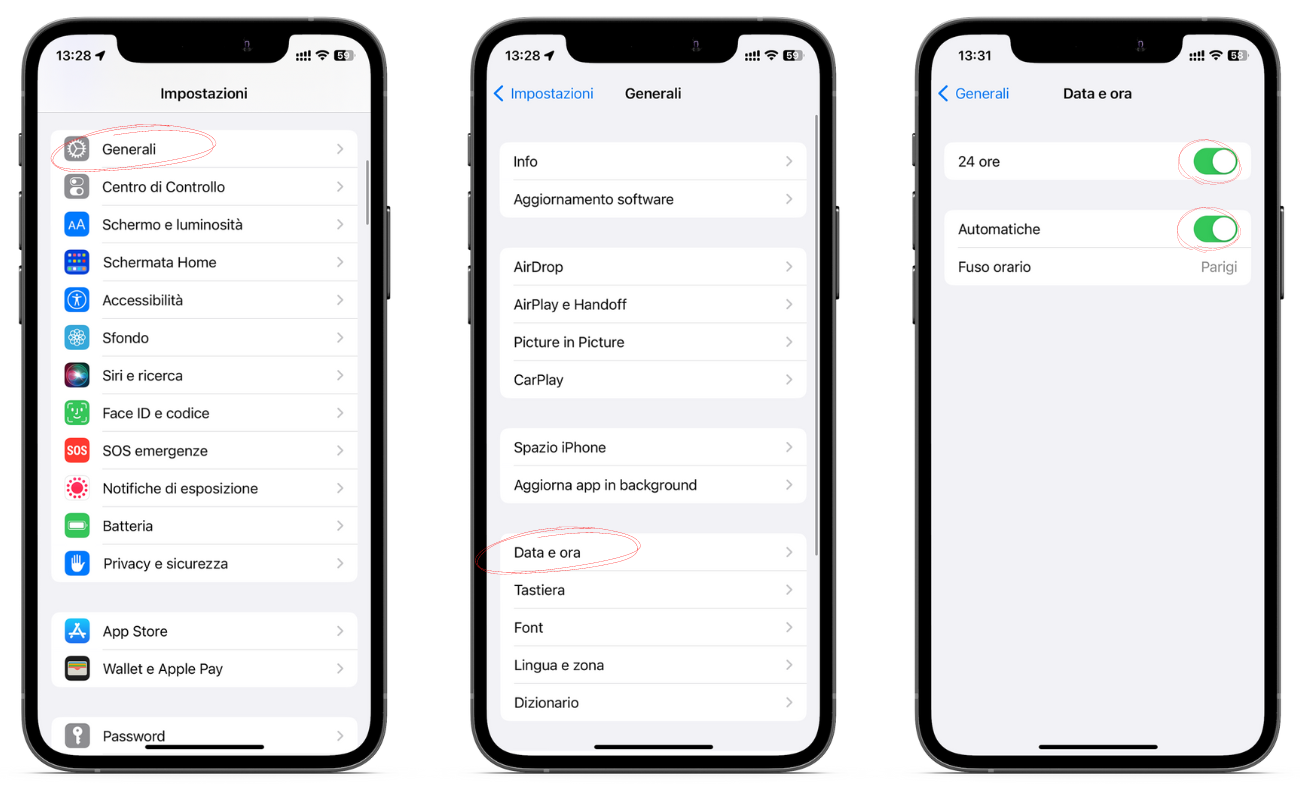
immagine 4: Procedura per modificare le impostazioni di data e ora
Aggiorna il dispositivo
Spesso, problemi come l'errore di chiamata possono essere risolti semplicemente aggiornando il sistema operativo del tuo iPhone.
Per procedere con l’aggiornamento, vai in Impostazioni > Generali > Aggiornamento software. In questo articolo spieghiamo meglio come fare l’aggiornamento e indichiamo tutte le possibili procedure: Come fare l’aggiornamento iPhone.
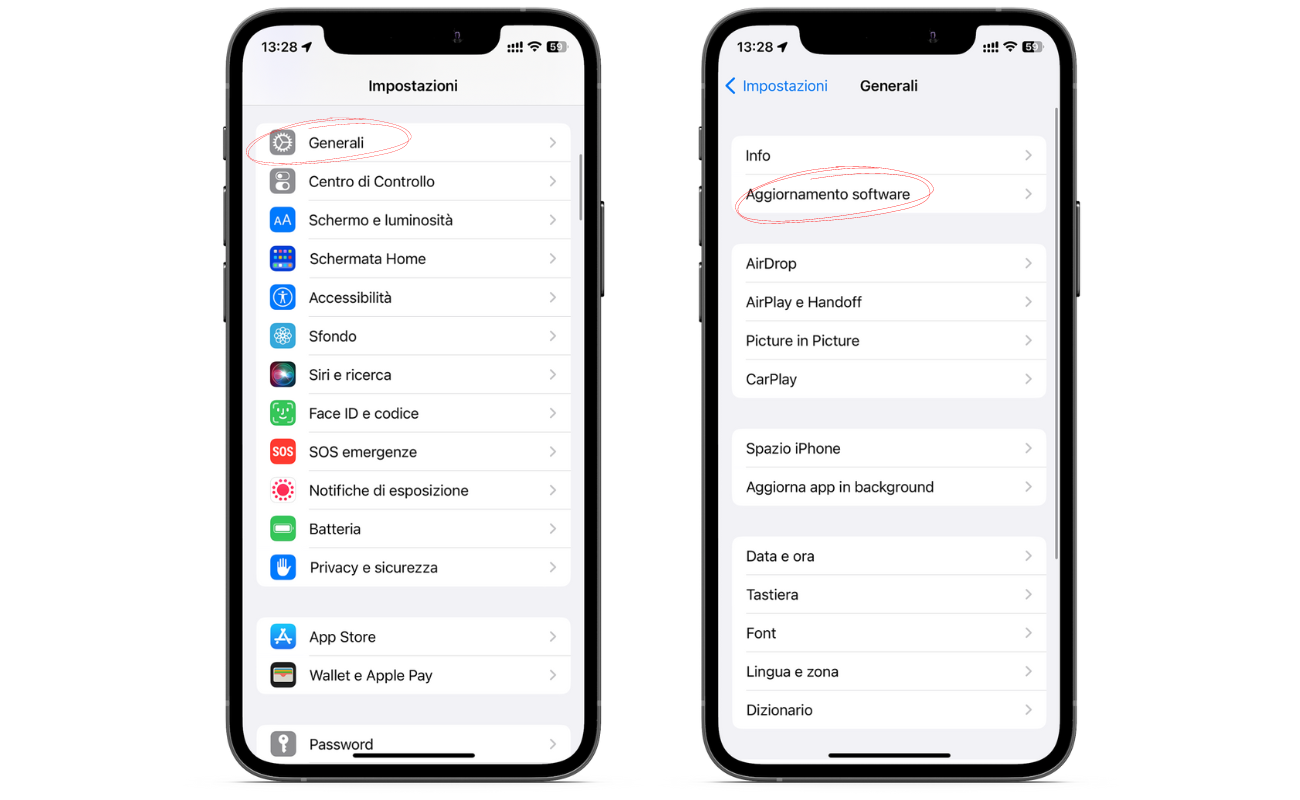
immagine 5: Procedura per aggiornare il software
Ripristina le impostazioni di rete
Un'ulteriore soluzione che potresti considerare è il ripristino delle impostazioni di rete. Si tratta di un'azione che va eseguita con attenzione, poiché comporta la rimozione di tutte le password delle reti Wi-Fi registrate sul tuo dispositivo.
Prima di procedere, assicurati di salvare le tue password da qualche parte.
Successivamente, vai in Impostazioni > Generali > Trasferisci o inizializza iPhone > Ripristina e clicca su Ripristina impostazioni rete.
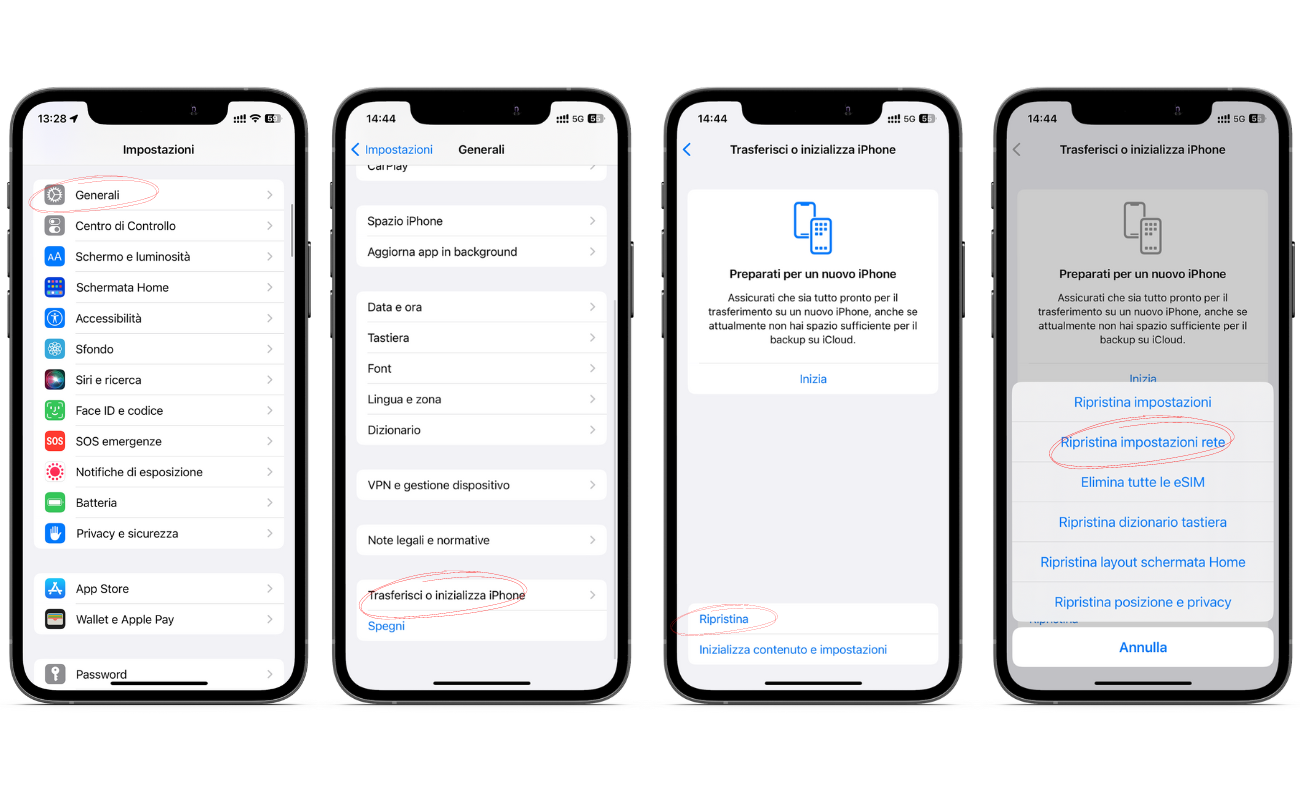
immagine 6: Procedura per ripristinare le impostazioni di rete
Ripristina il dispositivo
Se nessuna delle soluzioni precedenti ha risolto il problema, sarà necessario procedere ripristinando il dispositivo. Prima di farlo, ricordati di salvare tutti i tuoi dati con un backup.
Per ripristinare (o resettare) il tuo iPhone, leggi questo articolo Come resettare (ripristinare) un iPhone?.
Esegui la DFU
Se neanche il ripristino ha funzionato, l’alternativa è la Modalità DFU. Per farlo, segui i passaggi indicati a questo articolo DFU iPhone: come fare?.
Utilizza ReiBoot
Un’altra soluzione potrebbe essere quella di utilizzare ReiBoot. Segui questi step:
- - Scarica gratuitamente ReiBoot a questo link
- - Collega l’iPhone al computer
- - Avvia ReiBoot
- - A questo punto, dovresti visualizzare la schermata seguente:
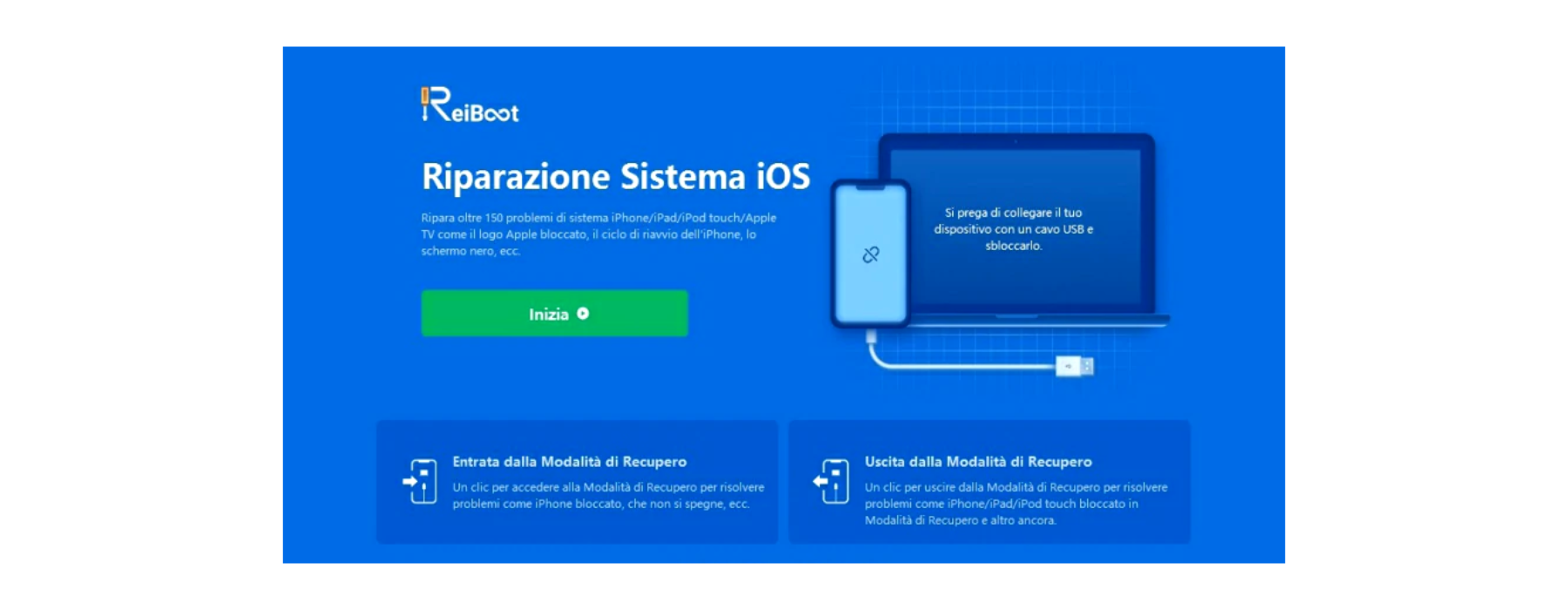
immagine 7: Schermata per entrare/uscire dalla modalità recupero con ReiBoot
- - Clicca su Inizia
- - Clicca su Ripara ora
Se nessuna di queste alternative ha risolto il tuo problema, consigliamo di recarsi in un centro Apple.
FAQ: domande frequenti su errore di chiamata iPhone
Perché non riesco a chiamare un numero di telefono?
Ci possono essere molteplici ragioni per cui non riesci a effettuare una chiamata. Innanzitutto, controlla la tua connessione di rete e lo stato della tua SIM. Assicurati che non siano attivate opzioni come l'inoltro chiamata, o che il tuo dispositivo non sia in modalità Aereo, Muto o Non Disturbare. Un ulteriore passo potrebbe essere chiudere le applicazioni in esecuzione sullo sfondo. Se il problema persiste, potresti considerare l'idea di aggiornare il software del tuo dispositivo, effettuare un riavvio o, in ultima istanza, eseguire un ripristino completo.
Cosa vuol dire quando si chiude subito la chiamata?
Se la chiamata termina rapidamente, magari dopo un solo squillo o meno, e sei reindirizzato immediatamente alla segreteria, potresti essere stato bloccato. Alternativamente, il telefono della persona potrebbe essere spento o non avere copertura.
Come eliminare la deviazione di chiamata?
Per eliminare inoltro di chiamata su iPhone, andare in Impostazioni > telefono > Inoltro chiamate e deselezionare l’opzione.
Come faccio a sapere se il mio numero è stato bloccato?
Se chiamando il numero interessato la chiamata si conclude dopo uno squillo e sei reindirizzato alla segreteria, potresti essere stato bloccato.
Errore di chiamata iPhone cosa significa?
L'errore di chiamata si manifesta quando si tenta di effettuare una chiamata e compare il messaggio Chiamata non riuscita. In alcune situazioni, la chiamata potrebbe anche interrompersi inaspettatamente durante una conversazione. Sebbene una connessione debole possa essere una causa plausibile, esistono altre ragioni dietro a questo errore, tra cui possibili problemi hardware o impostazioni attive.
Speriamo che la nostra guida su come risolvere errore di chiamata iPhone ti sia stata utile.
Nel caso fossi alla ricerca di un nuovo iPhone, ti invitiamo a consultare la nostra selezione di iPhone ricondizionati garantiti 2 anni e testati dai nostri esperti su 32 punti di controllo.
Se stai cercando le migliori offerte iPhone consulta il nostro angolo delle offerte.
Grazie per la lettura.
Ricerche correlate
- Registrare chiamate su iPhone
- Come resettare (ripristinare) un iPhone? Guida pratica per tutti i modelli
- DFU iPhone: come fare?
- Come riavviare l'iPhone: Guida pratica per ogni modello
- Aggiornamento iOS: Come fare l’aggiornamento iPhone
